
Patternрнәк - берничә охшаш, тапкырланган рәсемнәрдән торган үрнәк. Рәсемнәр төрле төстә булырга мөмкин, ләкин структурасында бер-берсенә кушылса, алар таралырлар, кайберләре башкача, аз, төс һәм түбән почмак астында бераз үзгәрәчәк. Adobe Alifortratorators моның берничә минут ана чыгарга мөмкинлек бирә.
Сезгә нәрсә эшләргә кирәк
Беренчедән, сезгә Png форматында яки ким дигәндә, монопоник фон белән, шуңа күрә аны капкап торган параметрларны үзгәртеп бетерергә мөмкин. Әгәр дә сез иллюстратор форматларының берсендә векторлы рәсемнәр булса - АИС, EPS. Әгәр дә сездә ПНГта рәсем булса, ул төсне үзгәртә алыр өчен, векторка тәрҗемә ителергә тиеш (Расстр формасында сез зурлыкны үзгәртә аласыз, рәсемне урнаштыра аласыз).Сез геометрик формалар кулланып үрнәк ясый аласыз. Бу тиешле образ эзләүдән һәм аны эшкәртергә тиеш түгел. Бу ысулның бердәнбер минусы - нәтиҗәләр шактый примитив булып чыга, бигрәк тә сез беркайчан да охшаш һәм иллюстра интерфейсында катнашмаган булсагыз.
Метод 1: Геометрик формаларның гади үрнәге
Бу очракта сезгә теләсә нинди рәсемнәр эзләргә кирәк түгел. Patternрнәк программа кораллары ярдәмендә булдырылачак. Бу адым саен күрсәткәнчә охшаган (бу очракта квадрат үрнәк булдыру):
- Иллюстраторны һәм югары менюда ачык итеп ачу, "Файл" ны сайлагыз, анда яңа документ булдыру өчен "яңа ..." төймәсенә басыгыз. Ләкин, бу очракта төрле төп комбинацияләрне куллану җиңелрәк, бу Ctr + N.
- Программа яңа документ көйләүләрен ачачак. Сез туры килгән зурлыкны куегыз. Зурлыгы берничә үлчәү системасында - миллиметр, пиксель, дюйм һ.б. Төсләр палитра үз образыңның каядыр бастырылуына карап сайлыйлар (RGB - Веб өчен CMYK - Басма өчен). Notк икән, "Растер эффект" экранында (72 PPI) ". Әгәр дә сез берәр кая бастырырга җыенасыз икән, аннары "урта (150 PPI)" яки "биек (300 Ппи)" куегыз. PPI кыйммәте зуррак, басма, ләкин шулай ук эшләгәндә компьютер ресурслары кыйммәтрәк булачак.
- Килешенгән эш урыны ак булачак. Әгәр дә сез шундый фон төсенә туры килмәсә, аны үзгәртергә мөмкин, кирәкле төс мәйданы өстенә куела ала.
- Артыктан соң, бу мәйданга сез катлам панелендә редакциядән изоляцияләнергә тиеш. Моның өчен уң такта катламнарны ачыгыз (бер-берсенең өстендәге ике квадратка охшаган). Бу панельдә яңа ясалган квадрат табыгыз һәм күз иконасының уң ягына буш урынга басыгыз. Тәкъчы иконасы булырга тиеш.
- Хәзер сез геометрик үрнәк барлыкка китерүне дәвам итә аласыз. Башта, плиталар тутырмыйча. Моның өчен "Кораллар плитәсе" сайлагыз. Беренче панельдә тутыру, төс һәм көтү калынлыгын көйләгез. Мәйдан тугызсыз эш башкарылганлыктан, беренче вакытта ак мәйданны кызыл сызык белән кисештерегез. Безнең үрнәк буенча инсульт төсе яшел, һәм 50 пиксель калынлыгы булачак.
- Квадрат сызыгыз. Бу очракта безгә бөтенләй пропорциональ фигура кирәк, шуңа күрә сузу Alt + сменага кысылганда.
- Нәтиҗә ясау өчен уңайлы фигура белән эшләү өчен, аны тулы хокуклы фигурага әйләндерү (бу дүрт ябык юл булса да). Моның өчен, иң югары менюда урнашкан "объект" ка керегез. Ачылган субменудан, "Эзләү ..." төймәсенә басыгыз. Тәрәзәдән соң сез "Ярар" төймәсенә басыгыз. Хәзер сез тулы шәхес алдыгыз.
- Шулай итеп, үрнәк бик мөһим түгел, бүтән мәйданга яки бүтән геометрик форма эченә сызыгыз. Бу очракта инсульт кулланылмаячак, киресенчә, тутыру булыр (шул ук төстәге бер үк төстә). Яңа күрсәткеч шулай ук пропорциональ булырга тиеш, шуңа күрә рәсем смена ачкычын кысарга онытма.
- Зур мәйданның үзәгендә кечкенә фигураны урнаштырыгыз.
- Ике объектны да аерыгыз. Моның өчен, кара курсор белән "кораллар залы" иконасында һәм смена белән ачкычлы ачкычның һәр формасына басыгыз.
- Хәзер алар бөтен эш урынына оянуга күбәйергә тиеш. Моны эшләргә, башта Ctrl + C төп комбинацияләрен куллан, аннары CTRL + F. Программа күчерелгән күрсәткечләрне мөстәкыйль бүлеп бирәчәк. Аларны эш урынының буш өлешен тутырырга күчерегез.
- Бөтен мәйдан фигуралар белән тулган вакытта, аннары төрлелек өчен, сез аларның кайберләрен тутырып тагын бер төс куя аласыз. Мәсәлән, кызгылт сары төстә кече квадратлар. Аны тизрәк ясарга, "Сайлау коралы" (кара курсор) һәм смена ачкычлары ярдәмендә барысын да сайлагыз. Тутыру параметрларында кирәкле төсне сайлаганнан соң.
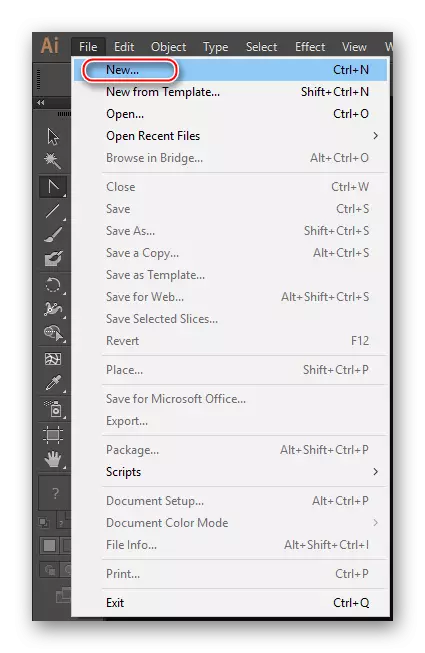
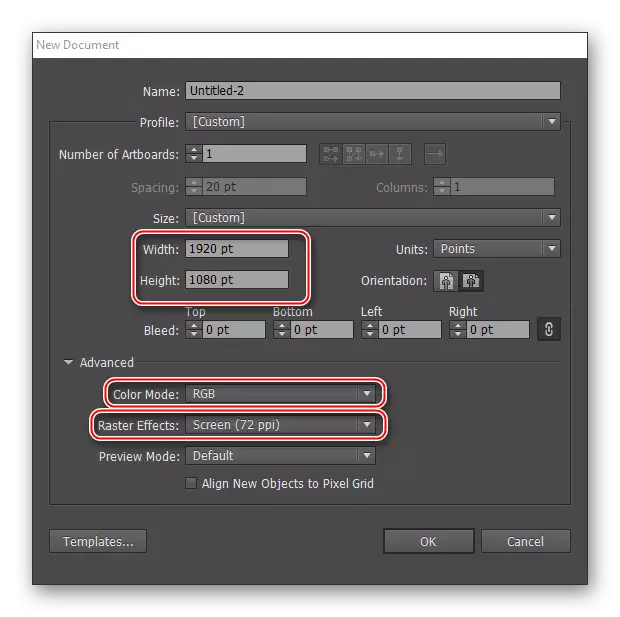
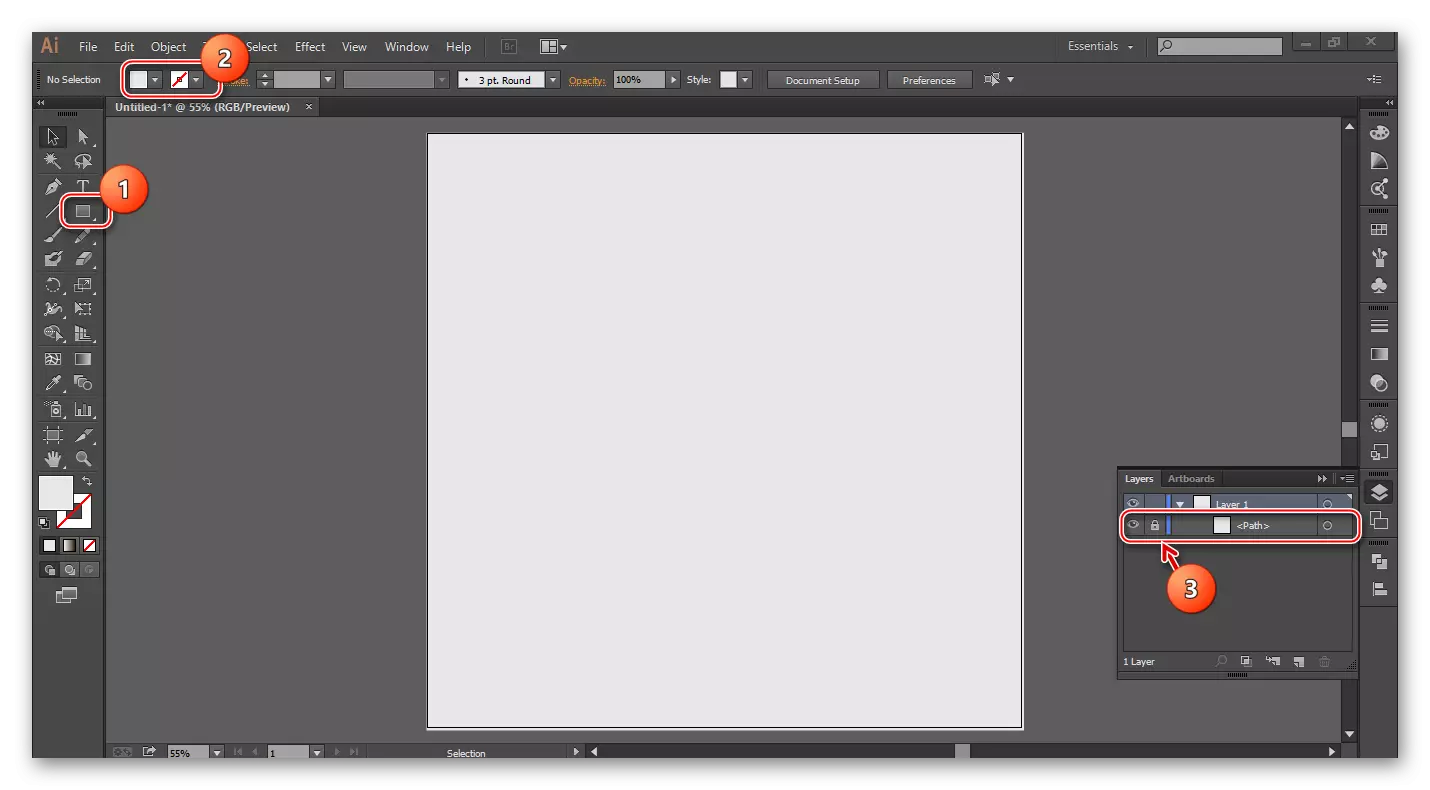
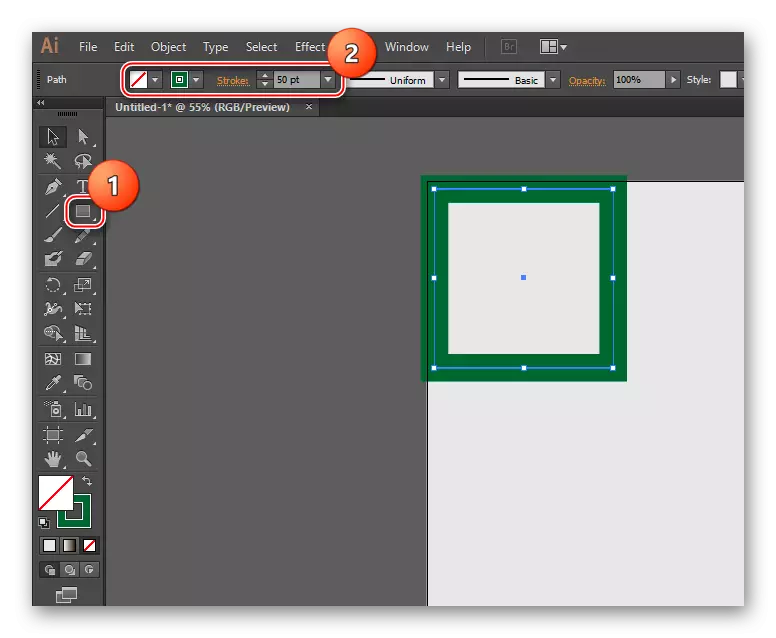
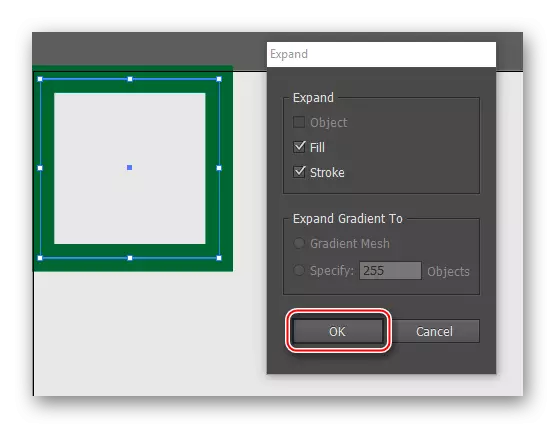

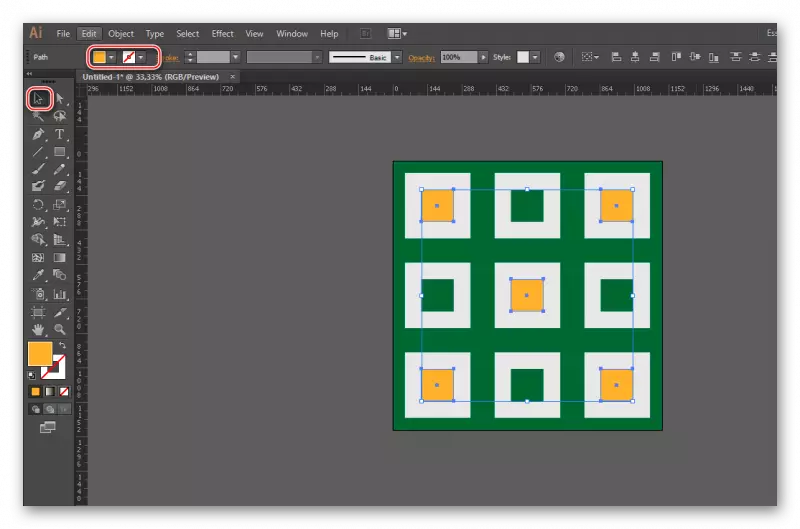
Метод 2: Рәсемнәр белән үрнәк ясау
Моның өчен сезгә Png форматында PNG форматында рәсемне йөкләргә кирәк булачак. Сез шулай ук монопоник фон белән рәсем таба аласыз, ләкин ул векторлы рәсем алдында бетерелергә тиеш. Ә иллюстрат Образ белән фонны бетерү өчен кораллар мөмкин түгел, аны каплау вариантын үзгәртеп генә яшереп була. Әгәр дә сез иллюстратор форматындагы чыганак рәсем файлын тапсагыз, бу камил булачак. Бу очракта рәсемнең векторлы булырга тиеш түгел. Төп проблема - EPS форматында тиешле файллар табу, челтәрдә AI челтәрдә.
PNG форматындагы ачык фон белән рәсем үрнәгендә адым саен күрсәтмәләр белән карагыз:
- Эш документын булдыру. 1 һәм 2 нче пунктларда беренче юл өчен күрсәтмәләрдә сурәтләнгән моны ничек эшләргә.
- Эш урынына күчү. Рәсем папкасын ачып, аны эш урынына күчерегез. Кайвакыт бу ысул эшләми, бу очракта, югары менюда "Файл" төймәсенә басыгыз. Субмену "ачык ..." ны сайларга кирәк булган җирдә булачак һәм кирәкле рәсемгә юл күрсәтәчәк. Сез шулай ук Ctrl + O төп комбинацияне куллана аласыз. Рәсем бүтән иллюстратор тәрәзәсендә ача ала. Бу очракта, аны эш урынына генә тартып алыгыз.
- Хәзер сезгә "Сайлау коралы" кораллары белән кирәк (сулда "кораллар бөртендә" толмарга охшаган) рәсемне яктырт. Моның өчен моны эшләргә гына басыгыз.
- Эз рәсемнәрен ясагыз.
- Кайвакыт ак мәйдан рәсем янында күренергә мөмкин, ул төсне үзгәрткәндә һәм рәсемне блоклый. Аны бетермәс өчен. Башлау өчен, рәсемнәрне сайлагыз һәм PCM'ка басыгыз. Ачылган менюда "Ungroup" ны сайлагыз, аннары рәсем белән фонны сайлагыз һәм Бетерү төймәсенә басыгыз.
- Хәзер сезгә рәсемне арттырырга һәм аны бөтен эш урыны белән тутырырга кирәк. Моны ничек эшләргә 10 һәм 11 нче пунктларда беренче юл өчен күрсәтмәләрдә сурәтләнә.
- Төрле күчерелгән рәсемнәр өчен үзгәрү ярдәмендә төрле зурлыклардан аерылып торырга мөмкин.
- Гүзәллек өчен, аларның кайберләренә төсле төсле була ала.
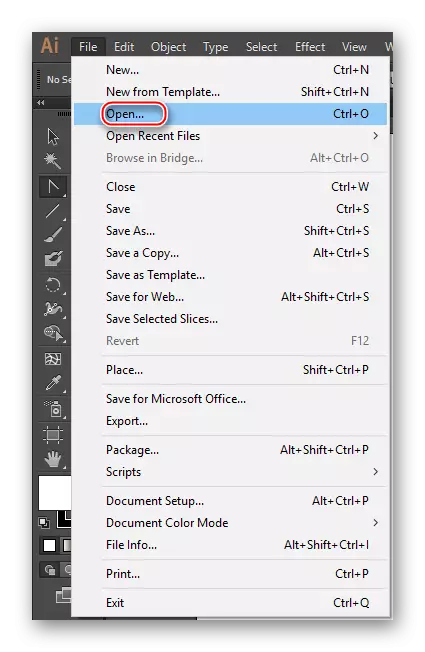
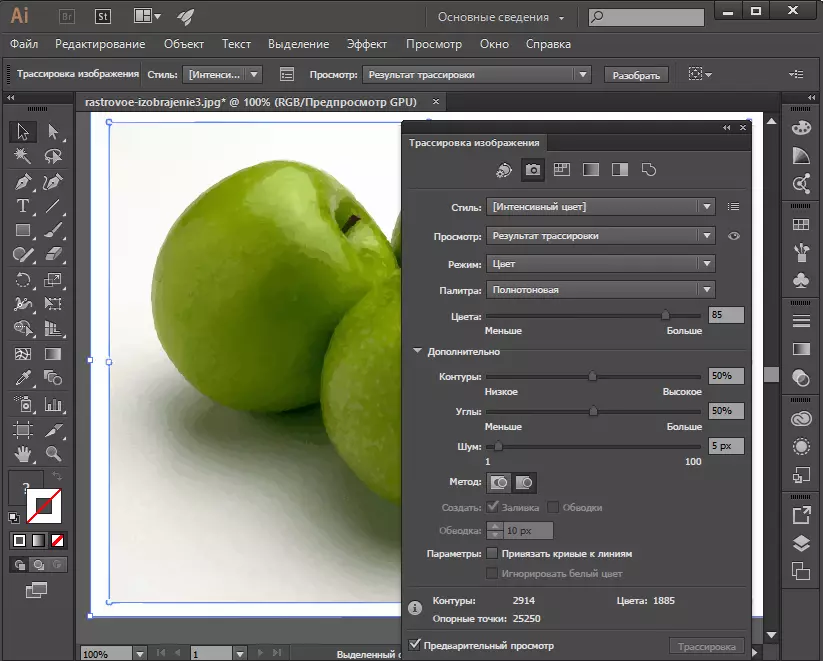
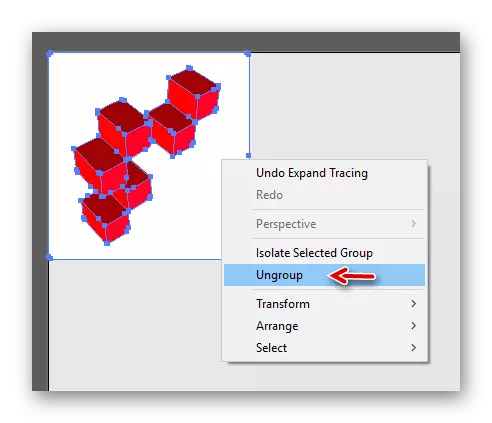
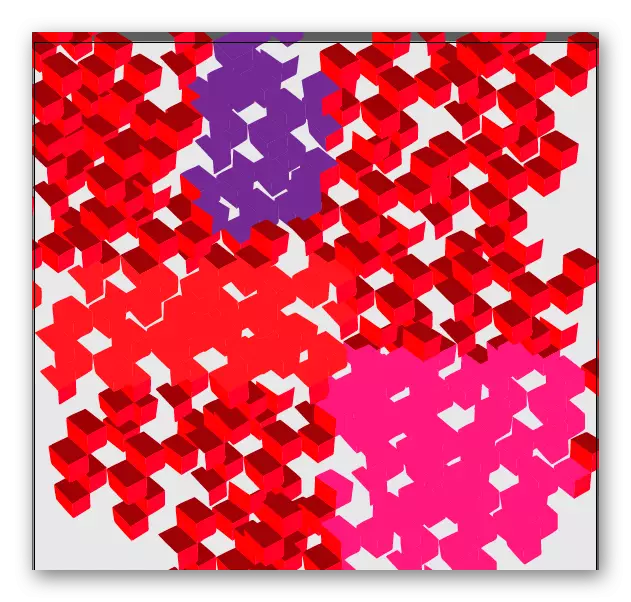
Дәрес: Adobe Aldoby Alibor'да ничек эз ясарга
Нәтиҗә ясалган үрнәкләр теләсә кайсы вакытта редакциягә кайту форматындагы кебек сакланырга мөмкин. Моның өчен "Файл" белән керегез, "Саклагыз" төймәсенә басыгыз һәм теләсә нинди иллюстратор форматын сайлагыз. Эш инде бетсә, сез аны гади рәсем итеп саклый аласыз.
